Hulu er en strømmeplattform som tilbyr et rikt utvalg av filmer, TV-serier og direktesendt TV. En praktisk funksjon er muligheten for å opprette flere profiler, slik at ulike brukere kan nyte sitt eget innhold på både smarttelefon og TV. I tillegg inkluderer mange Hulu-abonnementer tilgang til Disney+, som gir et bredt utvalg av Disney-filmer og -serier. Det er enkelt å bytte mellom profiler for en personlig strømmeopplevelse. Hvis du derimot ønsker å avslutte bruken av Hulu og slette profiler, vil denne artikkelen gi en grundig veiledning i hvordan du fjerner profiler og hvordan du enkelt kan veksle mellom dem på både TV og mobil.
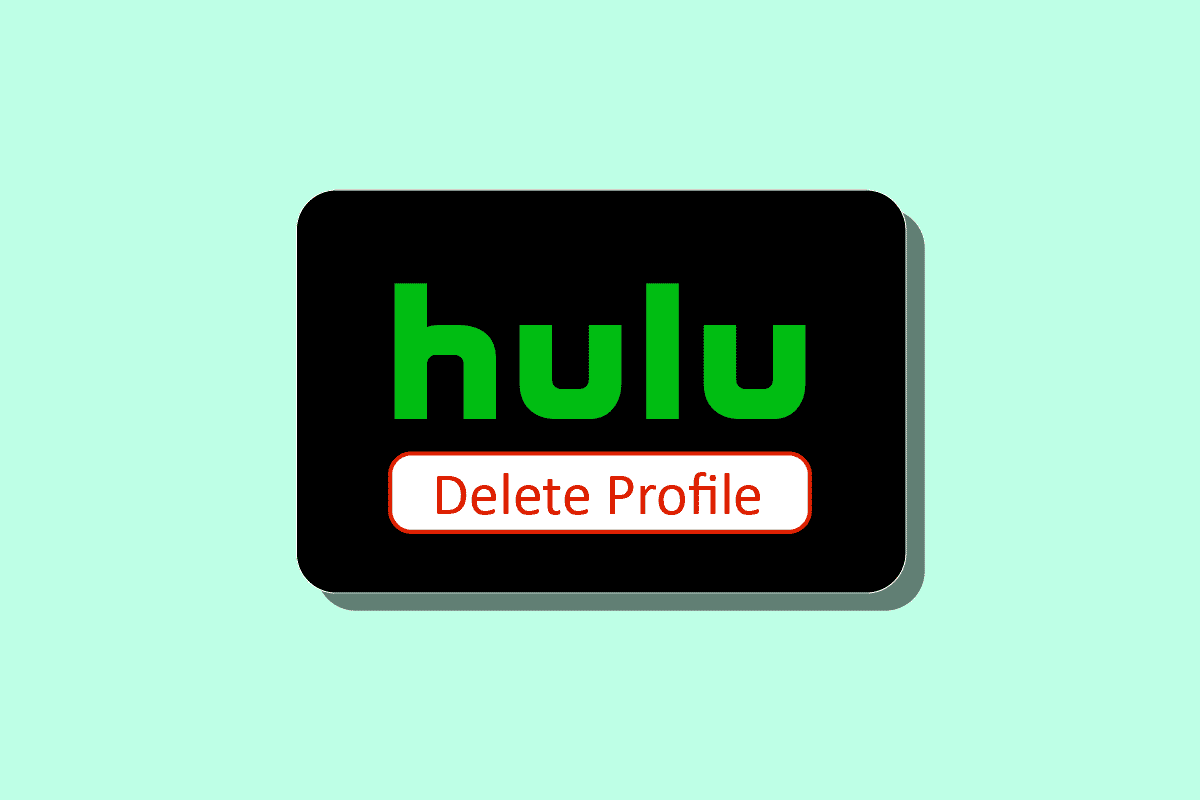
Hvordan fjerne profiler fra Hulu
Sletting av profiler i Hulu kan enkelt gjøres fra «Profiler»-seksjonen i appen, både på TV og mobil. Les videre for en trinnvis forklaring med illustrasjoner for å sikre klarhet.
Hvorfor slette en Hulu-profil?
En Hulu-konto kan ha opptil fem profiler i tillegg til hovedprofilen som opprettes ved kontoopprettelsen. Hvis du for eksempel er med i en familiegruppe og ønsker å slette din egen profil, kan du enkelt gjøre det. En annen årsak kan være at du ikke lenger bruker Hulu. Uansett grunn, prosessen for å slette profiler er enkel.
Hvor finner jeg Hulu-profiler på TV?
Hulu-profilene dine på TV finnes i «Profiler»-menyen.
Kan jeg bytte profiler på Hulu via TV?
Ja, det er enkelt å bytte mellom profiler på Hulu via TV. Hver profil har tilgang til sitt tilpassede innhold. Prosessen for å bytte profiler er den samme på TV og mobil, og du kan også redigere profilene etter behov.
Hvordan sletter jeg en Hulu-profil fra TV?
For å fjerne en Hulu-profil fra en TV (ikke hovedprofilen) følg disse instruksjonene:
Merk: Sjekk at du er logget inn på Hulu-kontoen din på TV.
1. Start Hulu-applikasjonen på din TV.
2. Velg profil-ikonet.
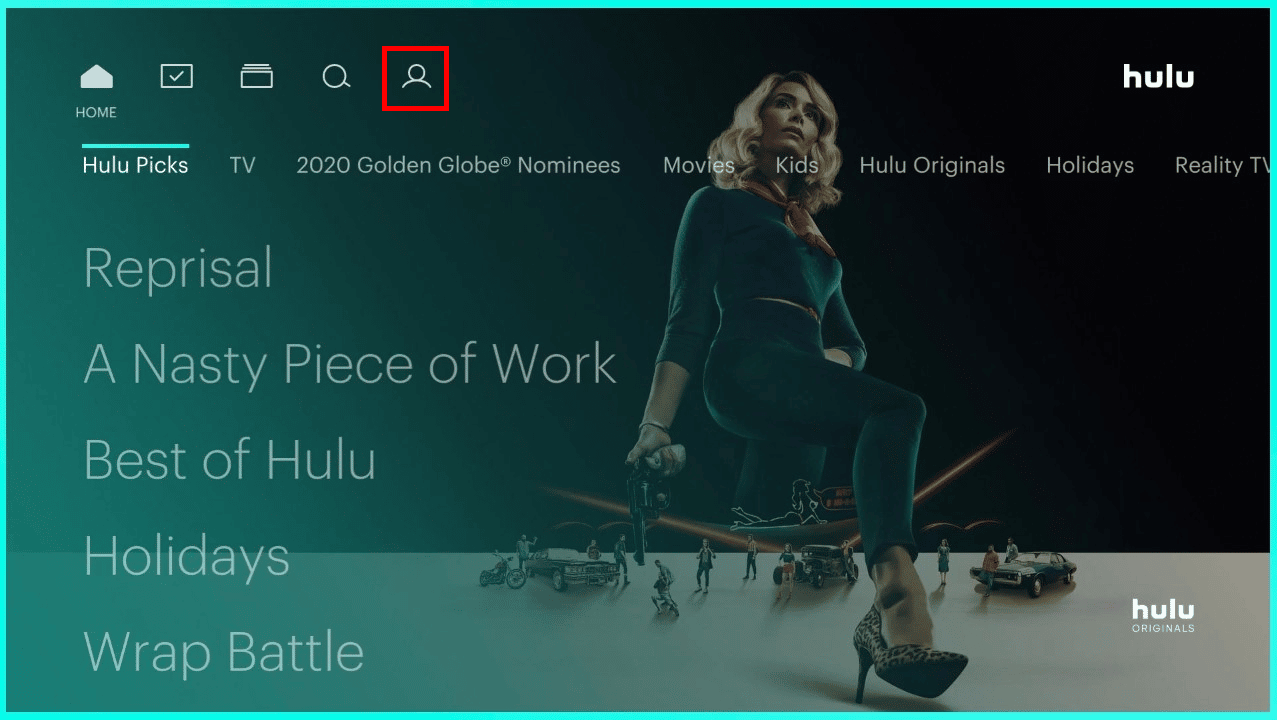
3. Klikk på «Profiler» for å se alle dine opprettede profiler.
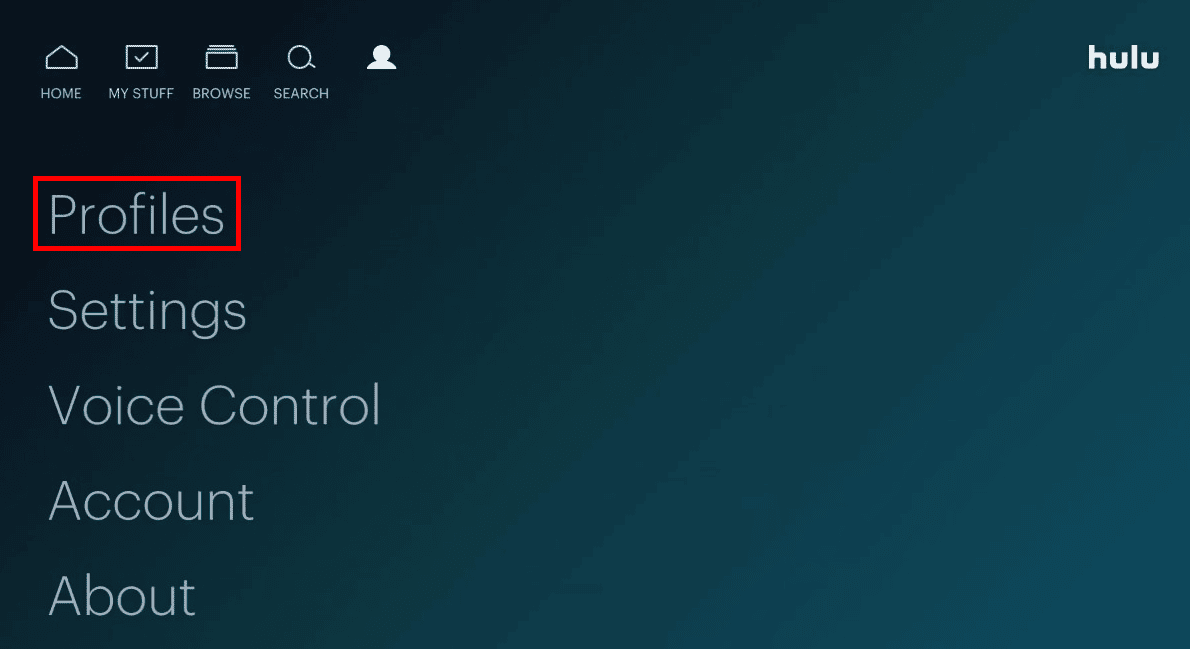
4. Velg «Rediger» ved siden av profilen du ønsker å slette.
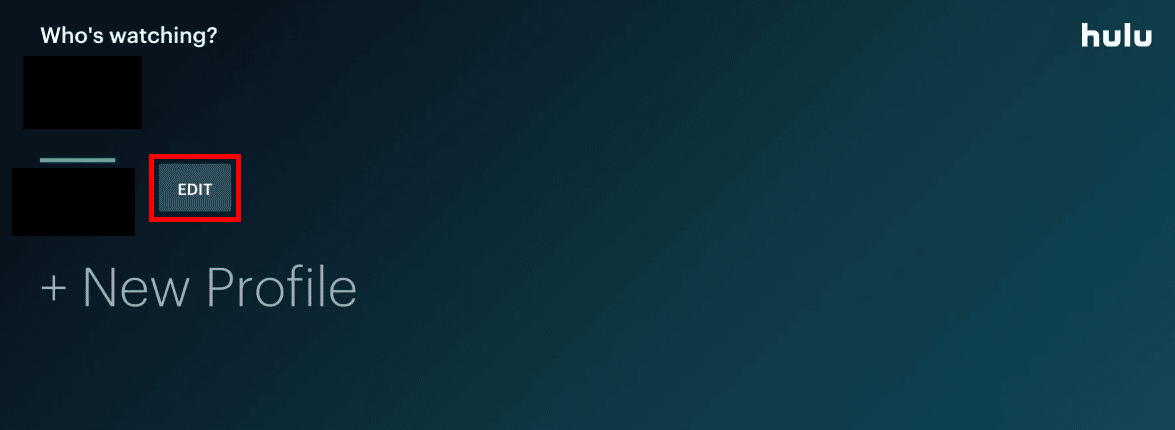
5. Trykk på «SLETT PROFIL».
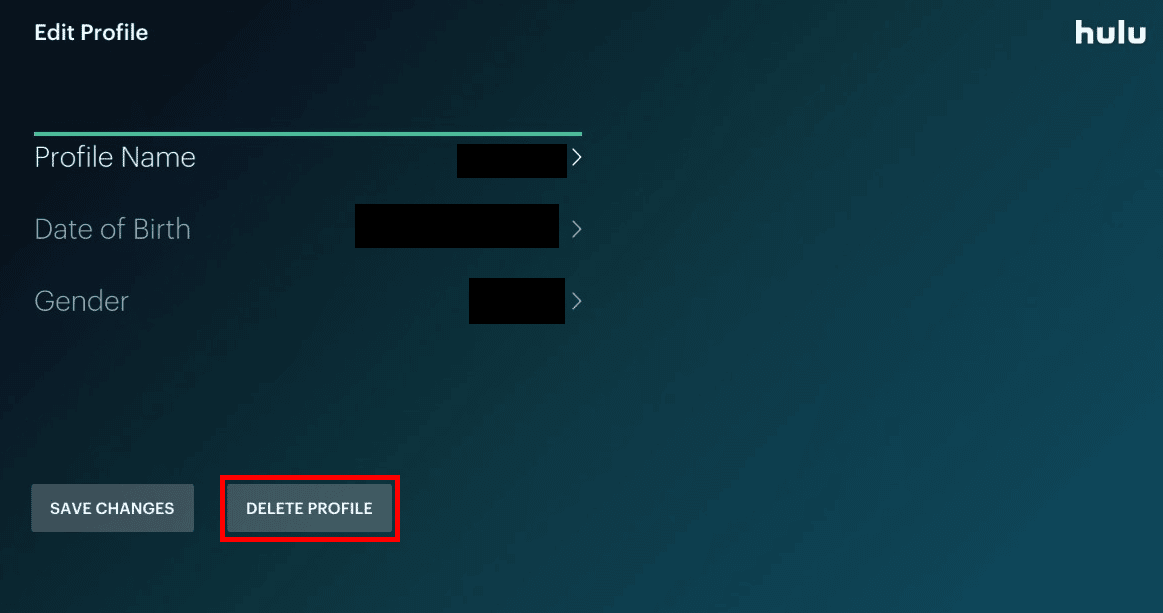
6. Bekreft slettingen ved å klikke «SLETT PROFIL» igjen.
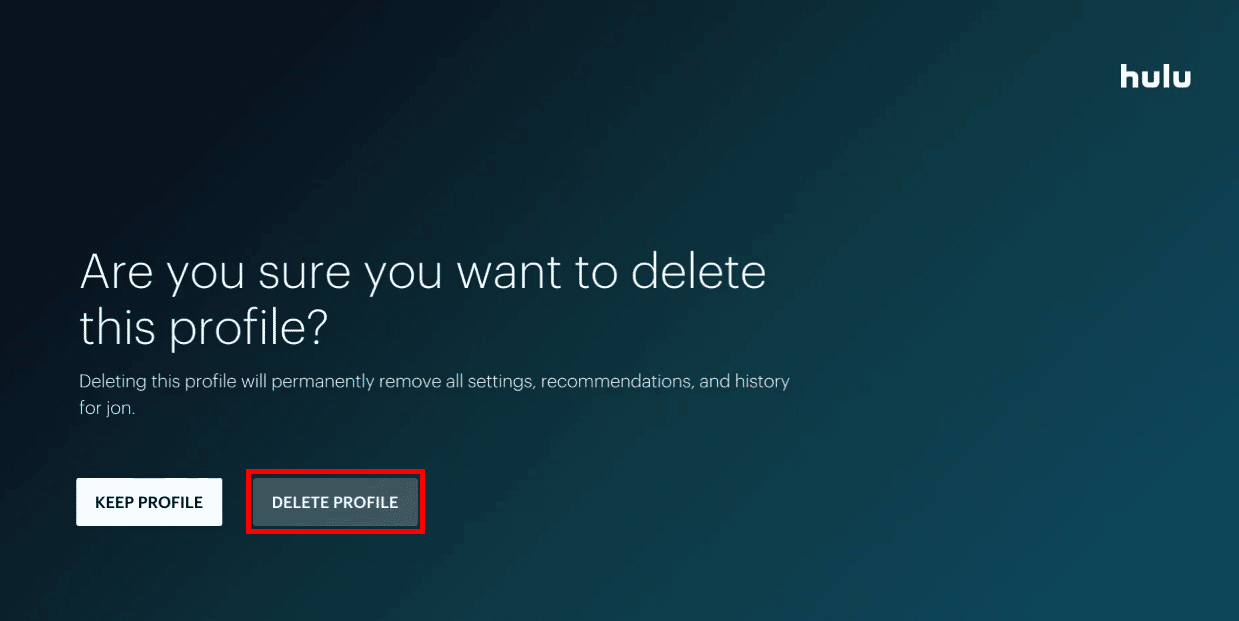
Hvordan sletter jeg Hulu-profilen min fra mobilen?
Følg disse enkle trinnene for å slette en Hulu-profil fra din mobiltelefon:
Merk: Disse trinnene gjelder både for Android og iOS.
1. Åpne Hulu-appen.
2. Trykk på «KONTO»-alternativet i nedre høyre hjørne.

3. Trykk på profilnavnet for å utvide menyen.

4. Trykk deretter på «Rediger».
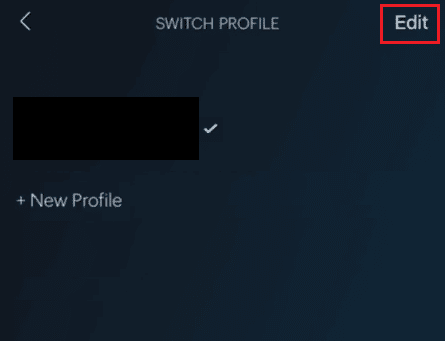
5. Velg profilen du ønsker å redigere.
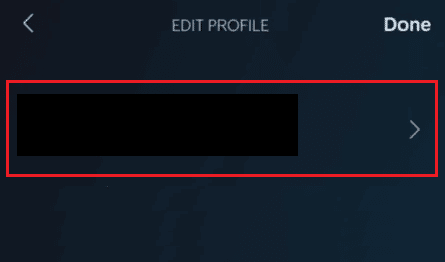
6. Velg «Slett profil».
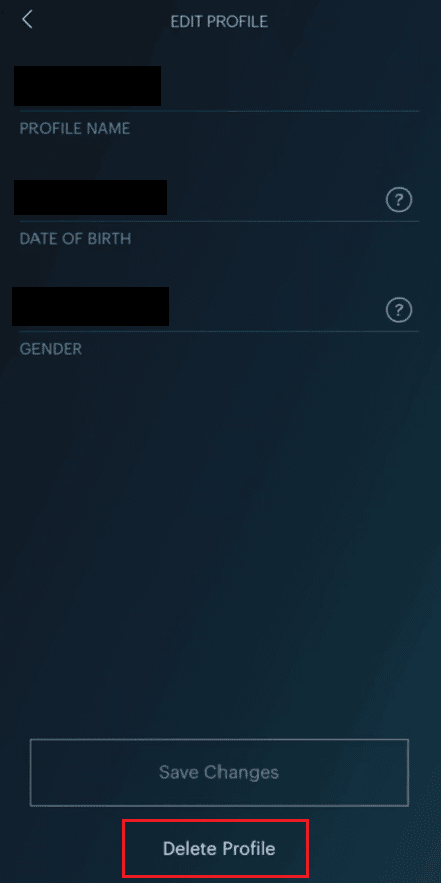
7. Bekreft ved å trykke på «Slett» i popup-vinduet.
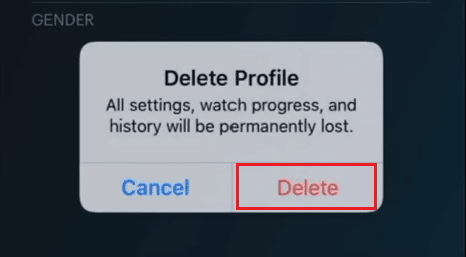
Hvordan administrere flere Hulu-profiler?
Det er enkelt å administrere profilene dine i Hulu-appen. Du kan redigere eller slette profiler etter behov. Slik administrerer du dine profiler:
Merk: Disse trinnene gjelder både for Android og iOS.
1. Åpne Hulu-appen og trykk på «KONTO»-fanen nederst.
2. For å se alle profiler i appen, trykk på profilnavnet for å utvide det.

3. Her kan du trykke på «Rediger» for å endre innstillingene for den valgte profilen eller trykke på «Ny profil» for å legge til en ny.
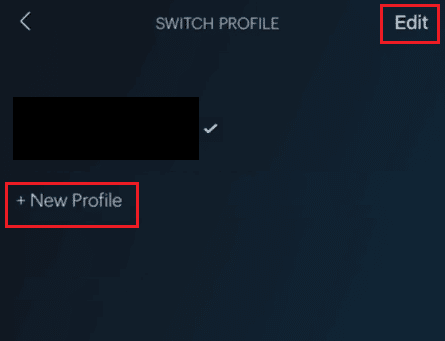
4. Fra «REDIGER PROFIL»-skjermen kan du endre feltene «PROFILNAVN», «FØDSELSDATO» og «KJØNN», og klikk på «Lagre endringer».
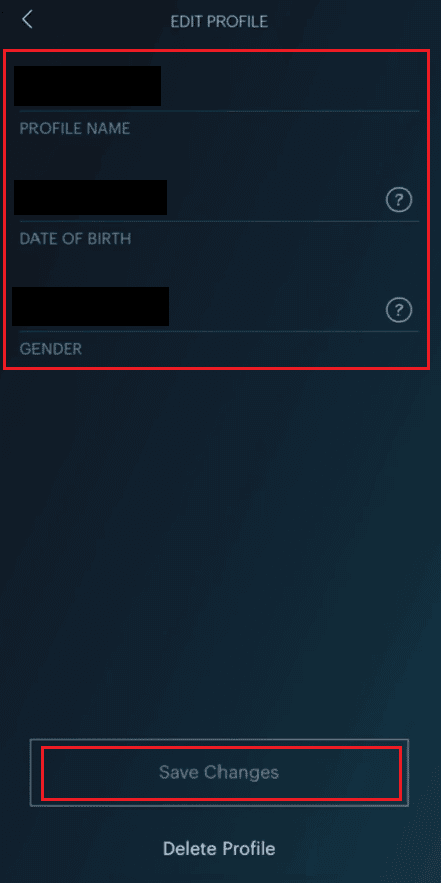
Slik administrerer du enkelt en eller flere Hulu-profiler.
Hvorfor kan jeg ikke slette min Hulu-profil?
Her er noen grunner til at du kanskje ikke klarer å slette en Hulu-profil:
- Hovedprofiler kan bare redigeres, ikke slettes.
- Det kan være nettverksfeil eller en programfeil. Prøv å starte appen på nytt.
Hva skjer hvis Hulu-profilen min er borte?
Hvis en profil mangler eller slettes, vil all seerhistorikk og data knyttet til profilen bli fjernet.
Kan jeg slette Hulu-seerloggen?
Ja, du kan slette Hulu-seerloggen. Dette kan gjøres i Hulu-appen på TV, mobil og via nettleseren. Du kan slette hele loggen eller enkeltelementer. Når du sletter seerloggen, fjernes den fra «Fortsett å se»-seksjonen. Filmene og programmene vil fortsatt være tilgjengelige i Hulu.
***
Vi håper denne artikkelen har gitt deg god forståelse av hvordan du sletter profiler i Hulu. Ta gjerne kontakt dersom du har spørsmål, eller hvis det er andre temaer du ønsker at vi skal skrive om. Legg igjen en kommentar nedenfor.